今天就win7系统下耳机没声音怎么办这个问题分享一下解决方法以及详细操作过程。
逐步排除故障如下:
第一步
排除耳机故障,方法两种。
第一种将耳机在其它设备(其它电脑或MP3上使用)如果耳机正常则问题在电脑。
第二种使用其它正常耳机在电脑上试用,同样确定问题是否在电脑上。

第二步
确定驱动程序安装情况(硬件使用需要驱动支持,虽然声卡驱动一般已经安装,但为了排除问题还是细致排除一遍)运行驱动精灵之类的软件或者安全软件的驱动检测功能。
如果驱动没有安装则安装更新驱动,如果已经安装则进入下一步排查。
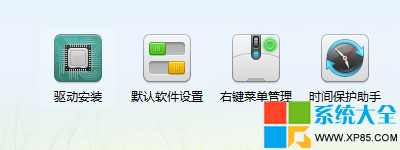

第三步
点击控制面板进入window设备管理器,在设备管理器里面选择声音和音量管理(顺便检测是否开启静音或者音量过小)
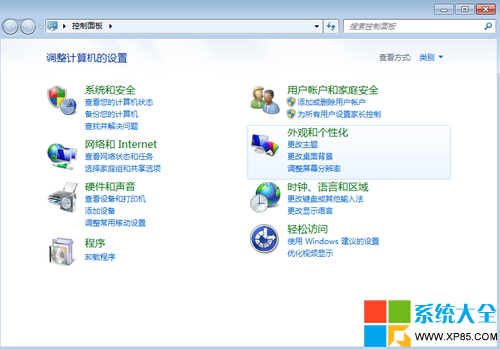
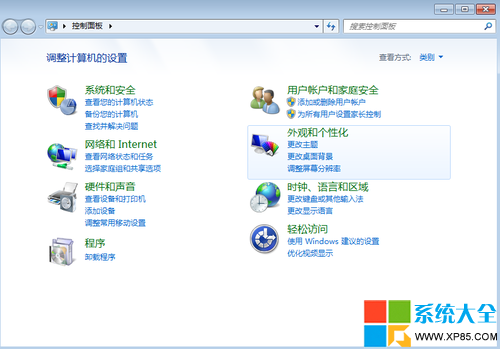
第四步
点击耳机设备,查看设备属性,看是否禁用的该设备。
如果禁用该设备则选择启用该设备。
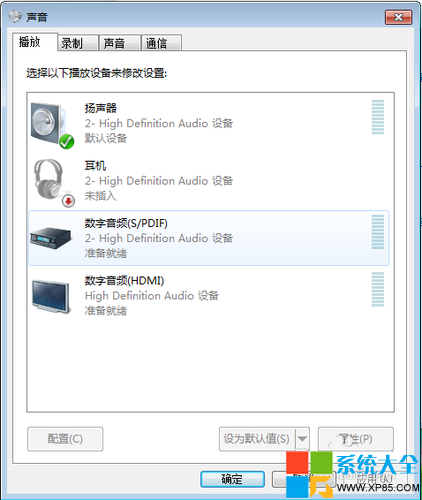
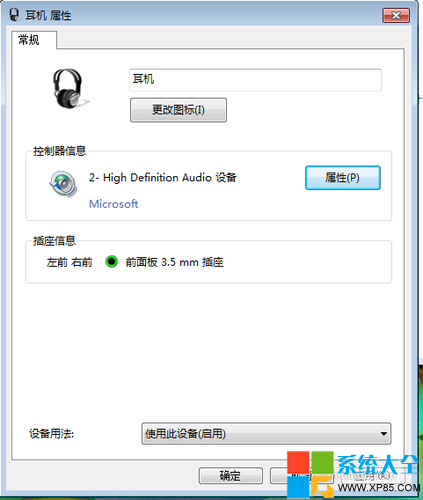
第五步
问题检测到这里可能是插口有问题。在耳机属性看耳机是否插入状态。
如果没有,则是耳机没有连接,试着慢慢转动耳机插头,看是否会有声音。
没有的话有一定可能是插口坏掉了,建议检修一下
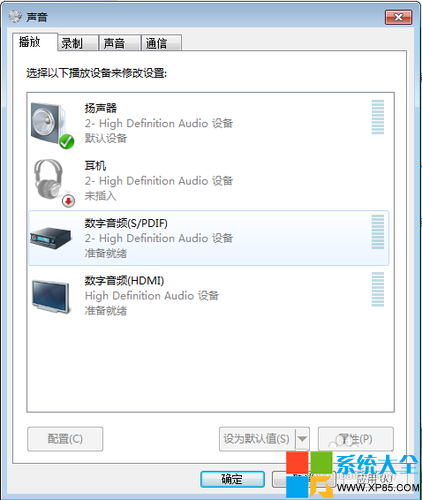
上面讲述的是笔记本常见的方法。
对于台式机还有一个方法:台式机有前面和后面两个耳机插口。
按照前面的方法排除故障之后,在更换前面插口试试后面的。
如果有声音则可能是前面的坏掉了,或者禁用了。
如果是禁用了,依然是在设备管理中启用(或者是音频驱动的设备管理中)
注意事项:问题总是靠逐步排除慢慢解决的,如果你多花些功夫,你的电脑估计故障也会少些